Windows-registreringsdatabasen giver dig en skattekiste af mulige tweaks til din pc, men det er en kompliceret struktur at arbejde i. Du kan gøre tingene lidt nemmere ved at bogmærke dine yndlingssteder.

Afslut registreringseditoren ved at trykke på Start og indtastning "Regedit." Tryk på Enter for at åbne registreringseditoren og give det tilladelse til at foretage ændringer på din pc.
Træk ned til den registreringsdatabase, du arbejder med. For at bogmærke placeringen skal du blot klikke på menuen Foretrukne og derefter vælge "Tilføj til favoritter".
I vinduet Tilføj til favoritter skal du give dit nye bogmærke et navn og derefter klikke på OK. Sørg for at give det et navn, der betyder noget for dig og er vejledende for den registreringsdatabase, du gemmer. Registerredigering giver dig ingen mulighed for at se lige fra menuen, hvilken placering et bogmærke henviser til. Hvis du ikke kan huske, skal du vælge favorit for at finde ud af det.
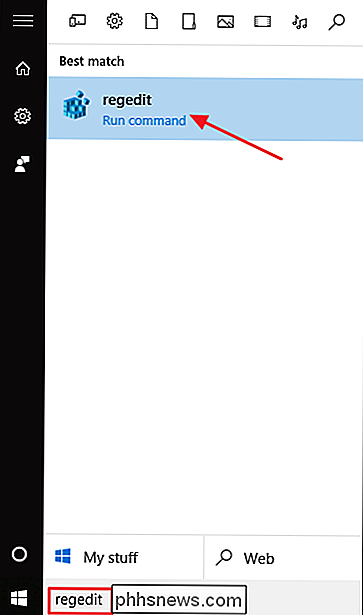
I dette eksempel bogmærker vi registreringsdatabasenøglen, der gør det muligt for Windows Defender at scanne efter potentielt uønskede programmer.
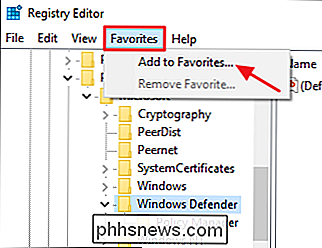
Når du vil For at vende tilbage til den pågældende placering skal du vælge din bogmærkeplacering i menuen Foretrukne. Personligt har jeg konstateret, at menuen Foretrukne ikke er fantastisk til at gemme bogmærker til langsigtet brug, medmindre du virkelig skal tilbage til samme sted igen og igen. I stedet bruger jeg det som et midlertidigt område til genveje til det, jeg prøver øjeblikket, og derefter sletter bogmærket, når jeg er færdig med at arbejde med den værdi.
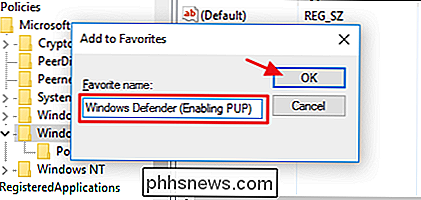

Sådan tilpasser du din Macs dock og tilføjer temaer med cDock
OS X mangler lidt i æstetisk appel, men nogle gange vil du bare ændre den. Heldigvis vil en gratis open source-applikation lade dig tilpasse Docks udseende til dit hjertes indhold. cDock er en lille, no-nonsense app, som ikke skal installeres og kan bruges til at ændre Dock i utallige måder. Se på følgende skærmbillede, og du kan se, at der er et par rigtig nyttige alternativer til din rådighed.

Har en harddisk husket dårlige sektorer efter formatering?
Hvis du begynder at støde på dårlige sektorer på harddisken og beslutter at formatere den, vil den "huske" de dårlige sektorer bagefter eller ej? Dagens SuperUser Q & A-indlæg hjælper med at besvare en nysgerrig læsers spørgsmål om dårlige sektorer og formatering. Dagens Spørgsmål og Svar session kommer til os med venlig hilsen af SuperUser-en underafdeling af Stack Exchange, en community-driven gruppe af Q & A-websteder.



